¿Ha visto alguna vez el error que dice: "Parece que a su instalación PHP le falta la extensión MySQL que necesita WordPress?". Sabemos que sí.
Instalar WordPress suele ser un proceso muy sencillo. A veces, puede verse interrumpido por errores frustrantes. Aunque suelen ser fáciles de solucionar, a menudo es difícil entender exactamente qué ha ido mal para poder solucionarlo.
Esto es especialmente cierto si no eres técnico y no sabes lo que es PHP, MySQL o las tecnologías utilizadas por WordPress.
Uno de estos errores está relacionado con MySQL, la tecnología de base de datos utilizada por WordPress. Este error suele tener el siguiente aspecto:
- Parece que a su instalación de PHP le falta la extensión MySQL requerida por WordPress.
- Le falta una extensión de MySQL
- Extensión SQL que falta en PHP
- WordPress no puede conectarse a su base de datos MySQL
En resumen, se trata de un problema entre PHP y MySQL y la conexión entre ambos.
¿Qué significa este error? ¿Cómo se soluciona?
En este post, te guiaremos para resolverlo en menos de cinco minutos. Si no eres un experto técnico, ¡no te preocupes!
Todo es fácil de seguir y no requiere conocimientos de programación. Te lo ponemos lo más fácil posible.
- ¿Qué es el error "Parece que a su instalación PHP le falta la extensión MySQL requerida por WordPress"?
- ¿Cuál es la causa del error "Parece que a su instalación de PHP le falta la extensión MySQL requerida por WordPress"?
- Guía práctica para solucionar el error "Parece que a su instalación de PHP le falta la extensión MySQL que necesita WordPress".
- Reflexiones finales sobre el problema de la extensión MySQL
¿Qué es el error "Parece que a su instalación PHP le falta la extensión MySQL requerida por WordPress"?

¿Qué es exactamente este error? En pocas palabras, significa que su servidor WordPress tiene dificultades para conectarse a su base de datos MySQL. Los detalles exactos pueden variar, pero este es casi siempre el problema principal.
¿Qué es MySQL? MySQL es el software de base de datos utilizado por WordPress. Almacena prácticamente todos tus datos, incluidos los perfiles de usuario, los plugins, el contenido de las entradas, los tipos de entradas y mucho más.
Puede acceder a su base de datos MySQL a través de CPanel.
Cuando aparece este error PHP, normalmente significa que hay un problema en la conexión entre su sitio web WordPress y su base de datos.
La mayoría de las veces, el origen de este problema está en el PHP de su servidor. Específicamente, que carece de cierta extensión que le permite conectar su sitio a la base de datos MySQL (de ahí el nombre del error.)
Básicamente, significa que su sitio web WordPress no funciona con la versión de PHP instalada actualmente en su servidor.
Muchos alojamientos web preinstalan esta extensión MySQL por defecto, pero otros no. Los servidores basados en Linux, por ejemplo, no siempre la incluyen.
Si utiliza un servicio de alojamiento gestionadoSin embargo, está casi garantizado que lo han instalado.
¿Qué es PHP? PHP es el lenguaje de programación en el que está escrito WordPress. Aunque parezca complejo, PHP es en realidad bastante sencillo y fácil de usar, en lo que a lenguajes de programación se refiere.
Puedes aprender más sobre PHP o encontrar un curso para aprender sobre él y otras tecnologías de desarrollo web.
¿Cuál es la causa del error "Parece que a su instalación de PHP le falta la extensión MySQL requerida por WordPress"?
¿Cuál es la causa de este error? Hay muchas razones posibles. Vamos a cubrir dos de las más probables, el uso de una versión obsoleta de PHP o el uso de una versión obsoleta de WordPress.
Usando PHP 5.6 o inferior
Si está utilizando una versión antigua de PHP, podría ser el origen del problema. Hubo un cambio en PHP 5.6 que afecta a la extensión MySQL.
Si está utilizando esta versión de PHP o anterior pero sigue teniendo problemas con la extensión MySQL es probable que la extensión esté mal configurada o instalada incorrectamente.
Versión antigua de WordPress con la nueva versión de PHP
Si tiene un nueva versión de PHP instalado pero está utilizando una versión anterior de WordPress, es posible que tenga algunos problemas.
WordPress se actualiza con frecuencia y es importante estar siempre al día de las nuevas versiones. Si no lo haces, puedes correr el riesgo de sufrir problemas de seguridad y problemas técnicos en general (¡como el que nos ocupa en este post!).
Si utiliza un alojamiento gestionado, es probable que ya mantengan su sitio actualizado por usted.
Guía práctica para solucionar el error "Parece que a su instalación de PHP le falta la extensión MySQL que necesita WordPress".
Ahora vamos a ver diferentes maneras de resolver este problema. Te recomendamos que empieces por el principio y vayas avanzando por el post, ya que hay pasos al principio que te serán útiles más adelante.
Antes de empezar, necesitarás las tres cosas siguientes:
- Nombre de usuario y contraseña del sitio web: Necesitarás acceso de administrador a tu sitio. Si no conoce su nombre de usuario y contraseña, busque en su panel de alojamiento.
- Cliente FTP/SFTP o SSH. Para acceder a su sitio, necesitará un cliente FTP o SSH. Recomendamos utilizar FileZilla para FTP/SFTP y PuTTY para SSH.
- Editor de texto. Tendrás que modificar algunos archivos básicos. Para ello, necesitas un editor de texto básico como TextEdit o Texto Sublime.
1. Actualizar WordPress
Antes de nada, prueba a actualizar WordPress. Como ocurre con muchos problemas técnicos, una simple actualización puede solucionar el problema. Así que lo mejor es intentarlo primero.
Si puede acceder a su panel de control de WordPress, actualizar su sitio es fácil.
Sólo tienes que ir a Actualizaciones en la barra lateral de WordPress para ver si hay actualizaciones disponibles. En circunstancias extremas, podría reinstalar WordPress, lo que puede hacer pulsando el botón Vuelva a instalar ahora botón.
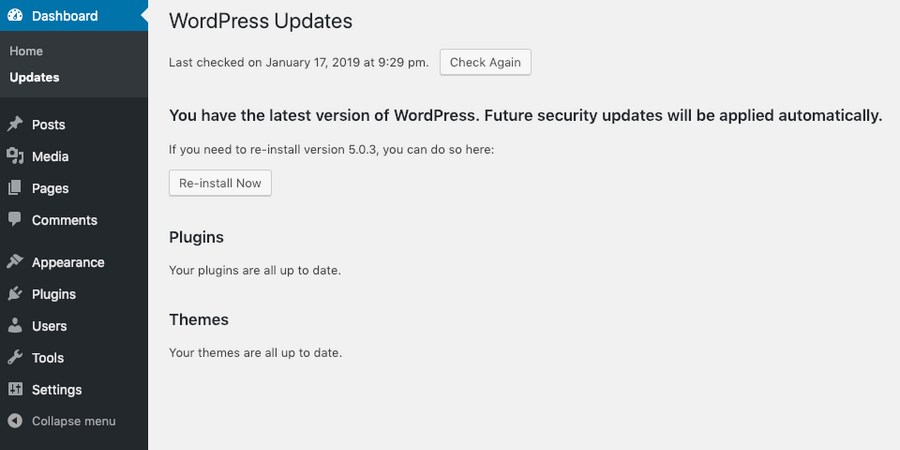
Si no puedes acceder a tu panel de WordPress, tendrás que actualizar WordPress manualmente, mediante FTP/SFTP o SSH. A continuación te explicamos cómo hacerlo:
Primero, haga una copia de seguridad de su sitio. Antes de hacer cualquier cambio, siempre hay que hacer una copia de seguridad. Por suerte, es fácil hacerlo con un plugin de copia de seguridad. Lamentablemente, a menos que hayas configurado previamente el plugin de copia de seguridad, no podrás añadirlo ahora. Esa es sólo una de las razones por las que siempre debe configurar un sistema de copia de seguridad antes de ¡crees que lo necesitarás!
Después de hacer una copia de seguridad de su sitio, descargar la versión más reciente de WordPress del repositorio oficial. Abra el archivo zip comprimido. (En algunos casos, lo abrirá automáticamente tu navegador web).
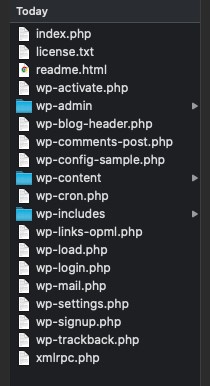
Ahora verás una gran lista de archivos. Queremos borrar tres de ellos. Eso es, borrar.
- wp-config-sample.php archivo.
- wp-config.php archivo. A veces este archivo no se incluye. Si no está incluido, asegúrate de borrarlo.
- wp-contenido carpeta. Esto es una carpeta, no un archivo.
¿Por qué tenemos que borrarlos? Porque si no los borramos y luego subimos el paquete de WordPress a nuestro sitio web, el contenido y la configuración se restablecerán. ¡Definitivamente no queremos hacer eso!
¿Ha borrado los archivos? Si es así, el siguiente paso es subirlos a su servidor.
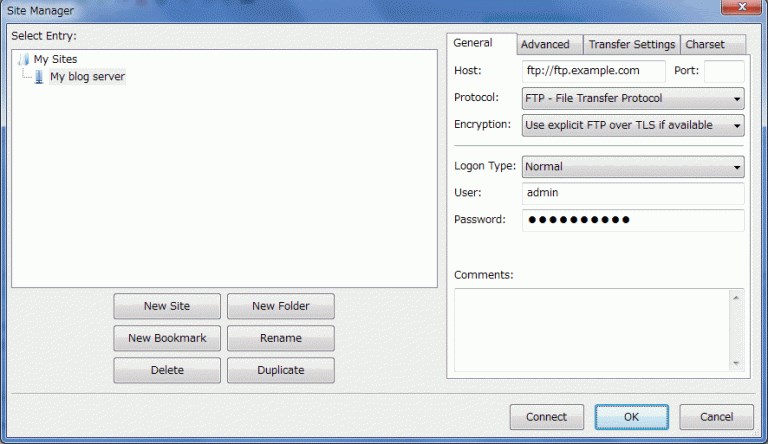
Una vez que se haya conectado a su sitio, cargue todos los archivos. Sobrescribe los que están actualmente en tu servidor. Una vez hecho esto, su sitio debería estar ejecutando la última versión de WordPress.
Vuelva a la página principal de su sitio web y compruebe si el problema persiste.
2. Compruebe la versión de PHP
¿Sigue teniendo problemas? Es posible que tenga instalada una versión incorrecta de PHP. Vamos a comprobar qué versión tienes.
Si utiliza cPanel, puede comprobar la versión de PHP directamente dentro de la aplicación cPanel.
Sin embargo, para este tutorial nos conectaremos directamente al servidor, ya que es una forma universal de solucionar el problema.
En primer lugar, conéctese a su sitio mediante FTP/SFTP o SSH. En el directorio de nivel superior (llamado directorio "raíz") cree un nuevo archivo llamado phpinfo.php
Dentro de este archivo, pegue el siguiente código:
<?php
phpinfo();
?>Ahora abra su navegador de Internet y vaya a website.com/phpinfo.php. (Sustituir sitio web con tu propio dominio). Ahora verá una página que muestra los detalles de su instalación PHP.
El diseño exacto de la página dependerá de su anfitrión. Lo que buscas es el "Versión PHP". El número que aparece al lado es su versión actual.
En la imagen de abajo, está justo en la parte superior de la página. En otras instalaciones, puede estar en la columna, bajo una sección llamada Núcleo, junto a un elemento denominado Versión PHP.
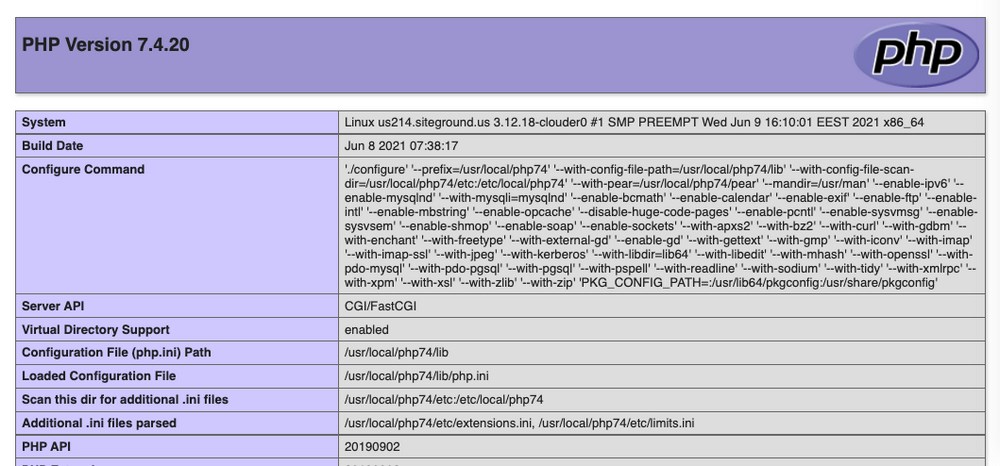
Si el número que aparece es inferior a 7,0, es probable que éste sea el origen del problema. En adelante, tiene dos opciones:
- Actualice su versión de PHP
- Compruebe si la extensión MySQL adicional está instalada
Mantenga esta página de versión PHP abierta, ya que podríamos necesitarla en el siguiente paso.
¿Cómo actualizo la versión de PHP?
Depende mucho de tu host y de tu instalación en particular. Lea nuestra guía completa sobre cómo actualizar la versión de PHP.
También puedes ponerte en contacto con tu anfitrión y pedirle que lo haga por ti.
Compruebe si está instalada la extensión MySQL adicional
¿No quieres actualizar PHP? Entonces probablemente necesitarás instalar la extensión extra MySQL.
Para ver si la extensión ya está instalada, vuelva a website.com/phpinfo.php, (sustituyendo sitio web con su propio dominio). Debe haber una sección titulada mysql o mysqli. Si no lo encuentras, utiliza CTRL + F para buscarlo.

Está buscando un artículo titulado Versión de la biblioteca API del cliente.
Si este elemento está ahí, significa que la extensión es instalado.
Si no lo ves, significa que no tener instalada la extensión.
Si no ve el artículo, debe póngase en contacto con su anfitrión y pídeles que te instalen la extensión.
De nuevo, generalmente es una mejor idea usar una versión más reciente de PHP. Las versiones más recientes se mantienen actualizadas, incluyen mejores correcciones de seguridad y, en general, son más seguras y eficientes de usar.
Pero ¿y si hay un artículo titulado ¿Versión de la biblioteca API del cliente? Significa que la extensión ya está instalada.
3. Compruebe si la extensión MySQL está configurada correctamente
Si la extensión está instalada y sigue teniendo problemas, es posible que la propia extensión esté teniendo un problema. Hay algunas razones por las que esto puede ser el caso.
- Formato incorrecto del archivo php.ini
- Ubicación/rutas de archivo incorrectas del archivo php.ini
Formato incorrecto del archivo PHP.ini
En php.ini es un archivo de configuración que se ejecuta cuando PHP se inicia por primera vez. Controla cosas como límite de memoria de su sitio web.
Un problema puede ocurrir cuando se está utilizando la versión incorrecta del archivo php.ini. Específicamente, si está usando uno formateado para servidores Linux en un servidor Windows, o viceversa.
Para solucionar este problema, simplemente elimine el archivo. Será recreado cuando PHP comience a funcionar de nuevo. Pero antes de borrarlo, probablemente sea mejor descargar una copia de seguridad. De esta forma, podrá volver a cargarla en caso de que surjan nuevos problemas.
Puede encontrar el php.ini en el archivo Carpeta /public_html de su sitio WordPress. Para eliminarlo, haga clic con el botón derecho y seleccione Borrar.
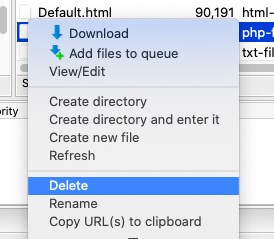
Después de eliminarlo, vuelva a cargar su sitio web y compruebe si sigue apareciendo el error.
Rutas de archivos incorrectas
Esto significa que la extensión está en el directorio equivocado. Si crees que este es el caso, ponte en contacto con tu host y pídeles que lo solucionen.
Reflexiones finales sobre el problema de la extensión MySQL
Solucionar un problema con WordPress suele ser una tarea bastante sencilla. Por desgracia, a veces puede ser necesario probar varias soluciones diferentes para llegar a una que resuelva el problema.
Esto es especialmente cierto con los problemas más difíciles que implican las tecnologías básicas de WordPress, PHP y MySQL.
No obstante, no se preocupe. Es un problema que tiene solución.
Siga nuestra guía y seguro que encontrará una solución al error "Parece que a su instalación PHP le falta la extensión MySQL requerida por WordPress".
En general, si mantienes PHP y WordPress actualizados, puedes evitar muchos problemas como éste.
¿Te has enfrentado ya a este problema? ¿Qué solución te ha funcionado (o no)? Ayuda a la comunidad y compártelo a continuación.
Divulgación: Este blog puede contener enlaces de afiliados. Si realiza una compra a través de uno de estos enlaces, es posible que recibamos una pequeña comisión. Leer información. Tenga la seguridad de que sólo recomendamos productos que hemos utilizado personalmente y que creemos que aportarán valor a nuestros lectores. Gracias por su apoyo.
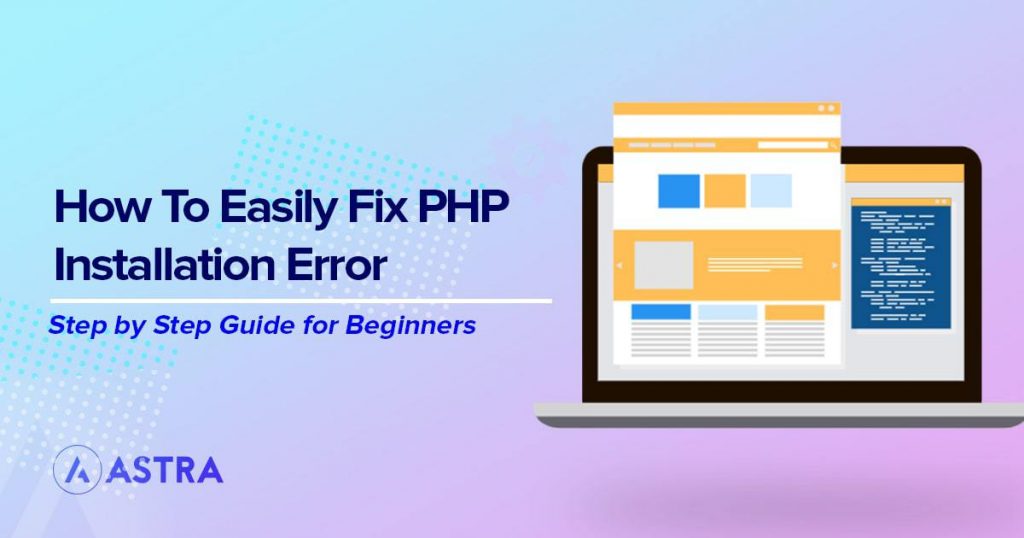





Tiene que introducir los comandos en la línea de comandos. Tiene que conectarse a su servidor a través de SSH utilizando un cliente SSH. Inicie sesión con un usuario que tenga privilegios de root.